Cubetto UML Hilfe
Objekte anlegen
| Auf die Zeichenfläche tippen | Zu erzeugendes Objekt wählen | Eigenschaften des Objektes festlegen | Nachfolger wählen und sukzessive eine Objektfolge bilden |
 |
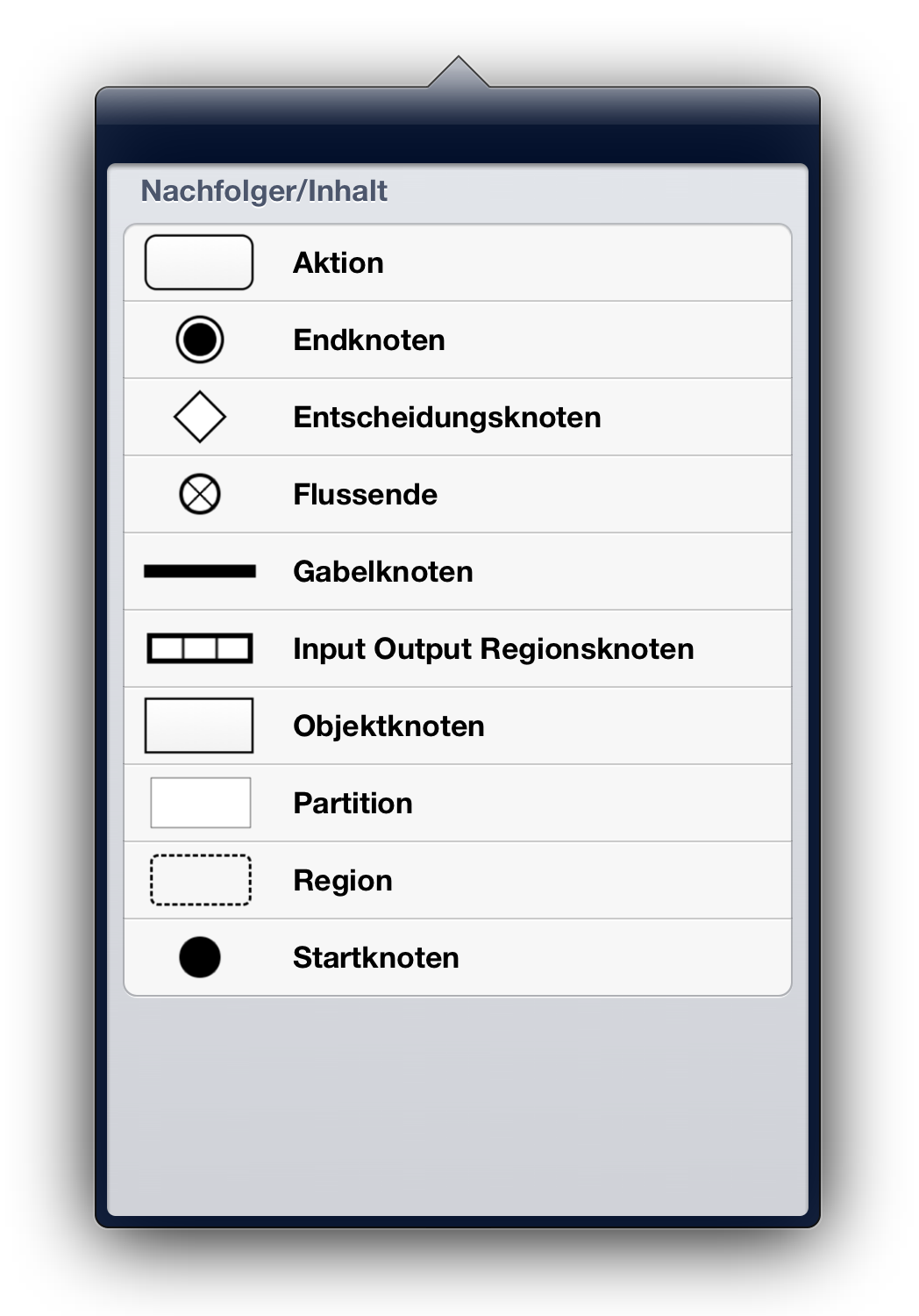 |
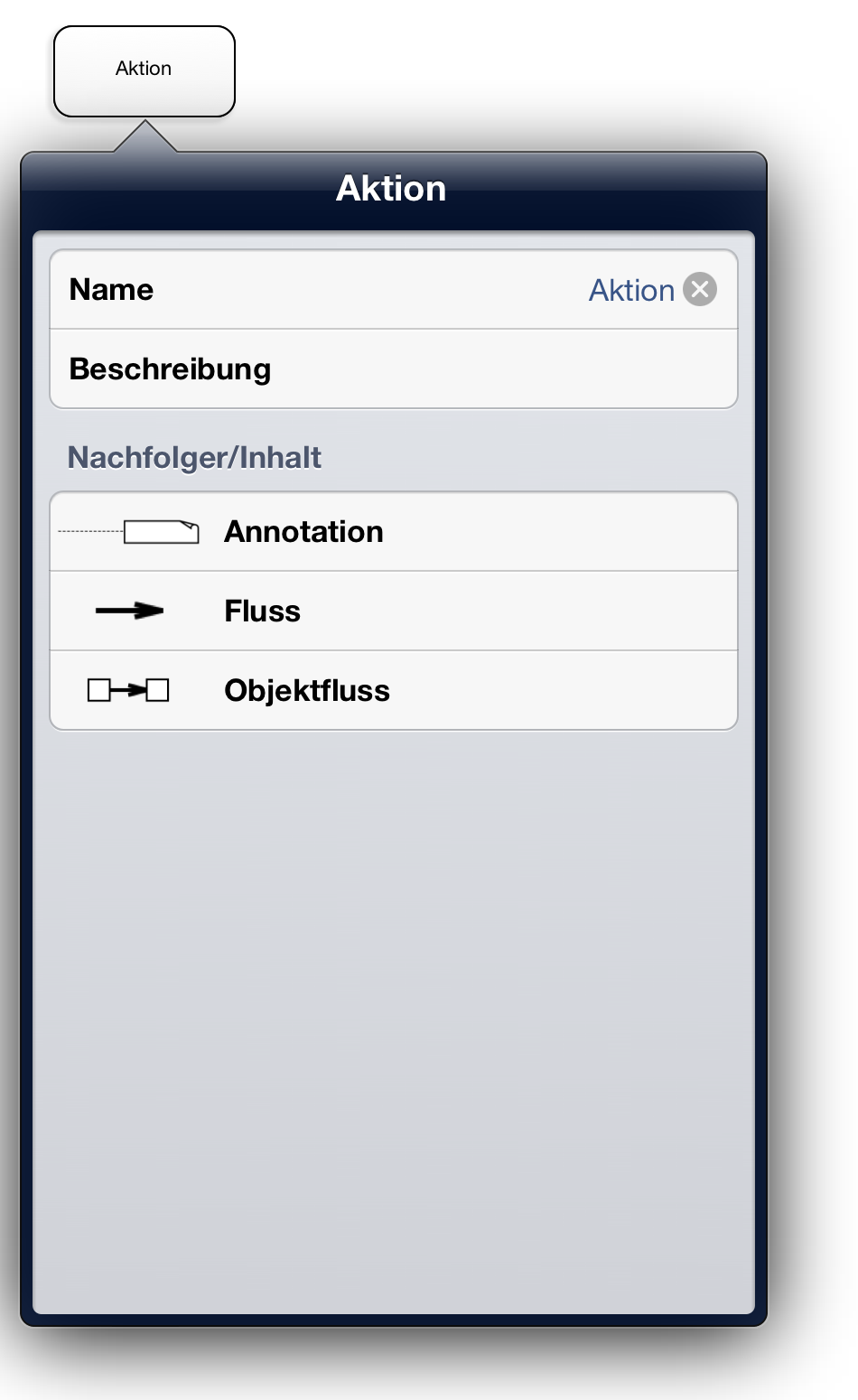 |
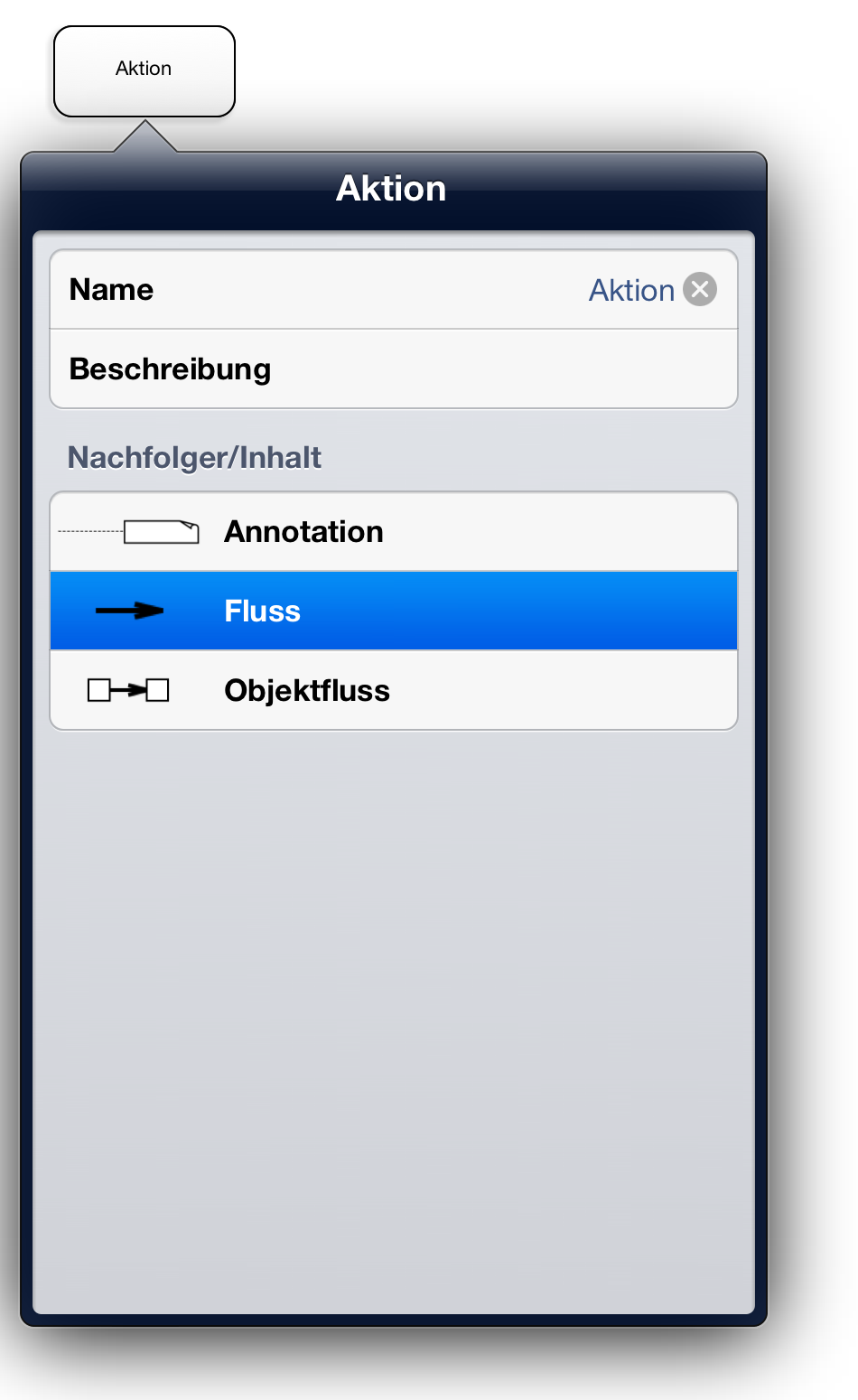 |
Objekte editieren
| Objekt auswählen | Objekt ändern | Objekt löschen | Objekt kopieren | Nachfolger / Verbindung |
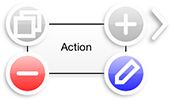 |
 |
 |
 |
 |
Modellsprache wechseln
Das zu übersetzende Objekt auswählen und  antippen antippen |
 antippen, um die aktuelle Sprache des Projekts zu ändern antippen, um die aktuelle Sprache des Projekts zu ändern |
Sprache auswählen | Übersetzung durchführen | Verwenden Sie die Gerätesprache, um die Sprache der Dialoge zu ändern |
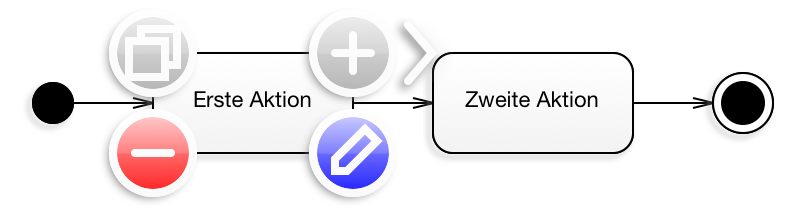 |
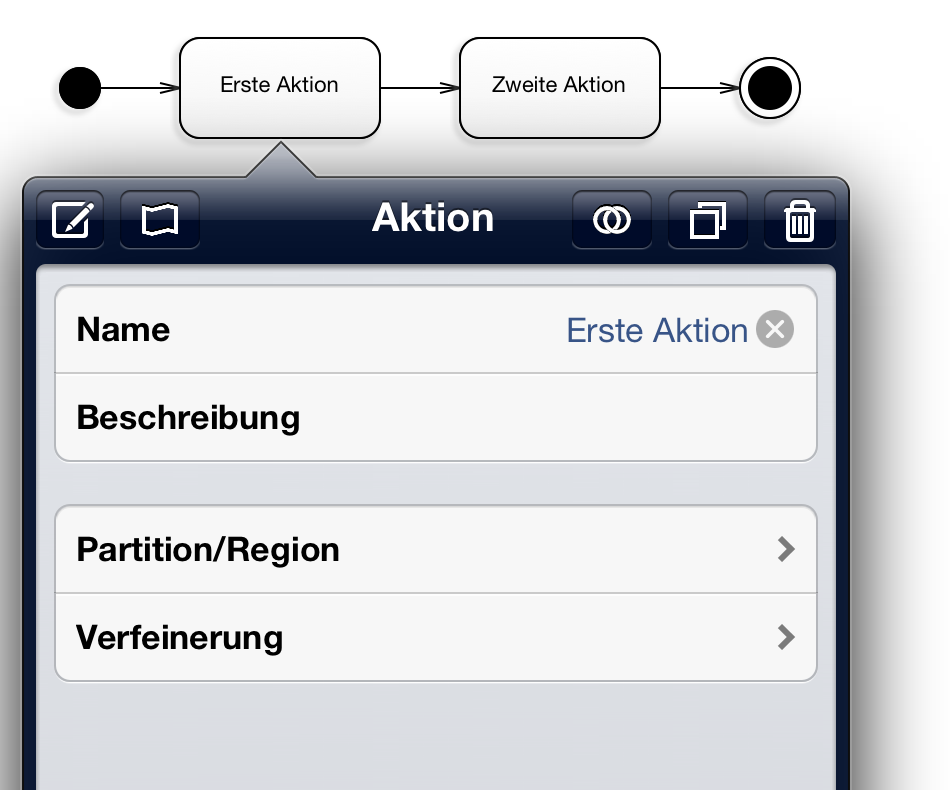 |
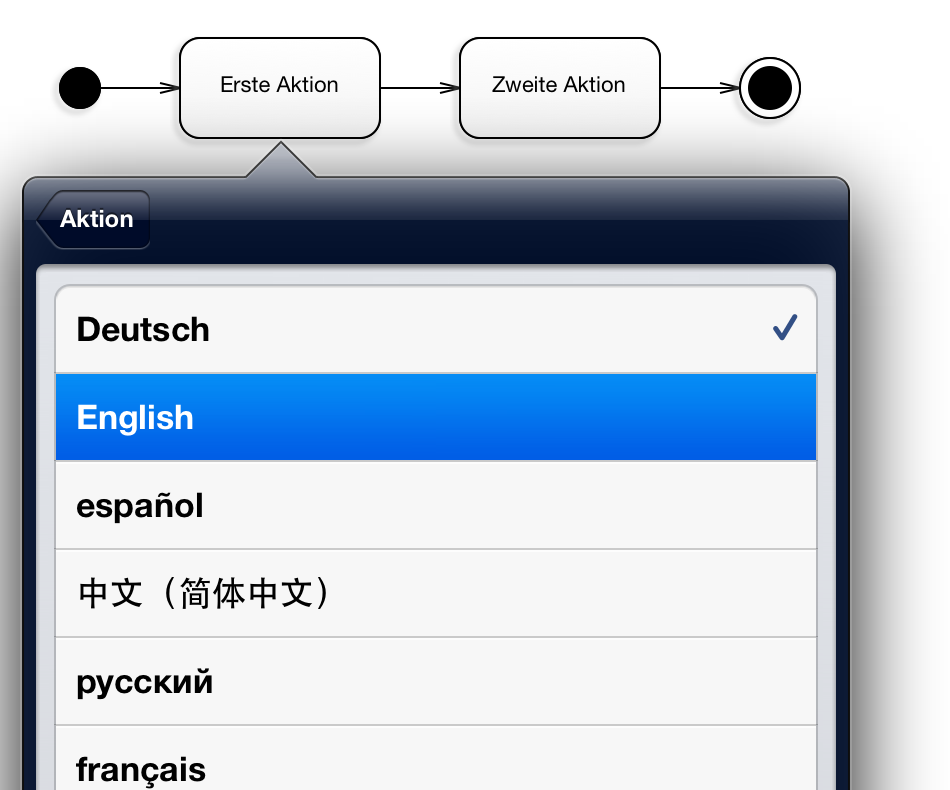 |
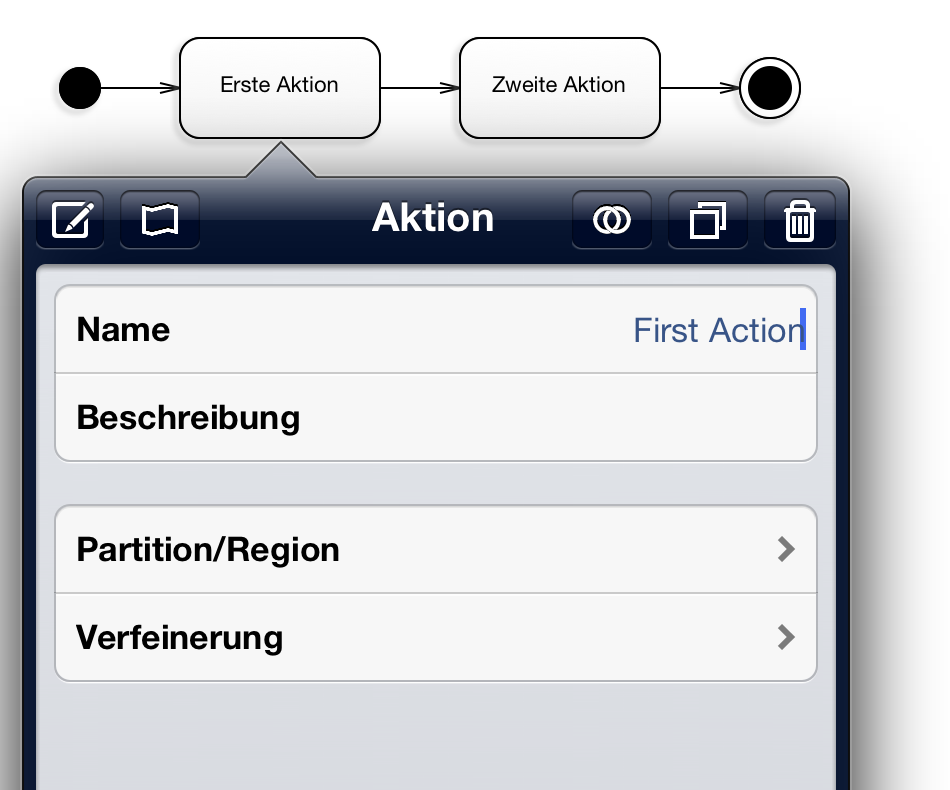 |
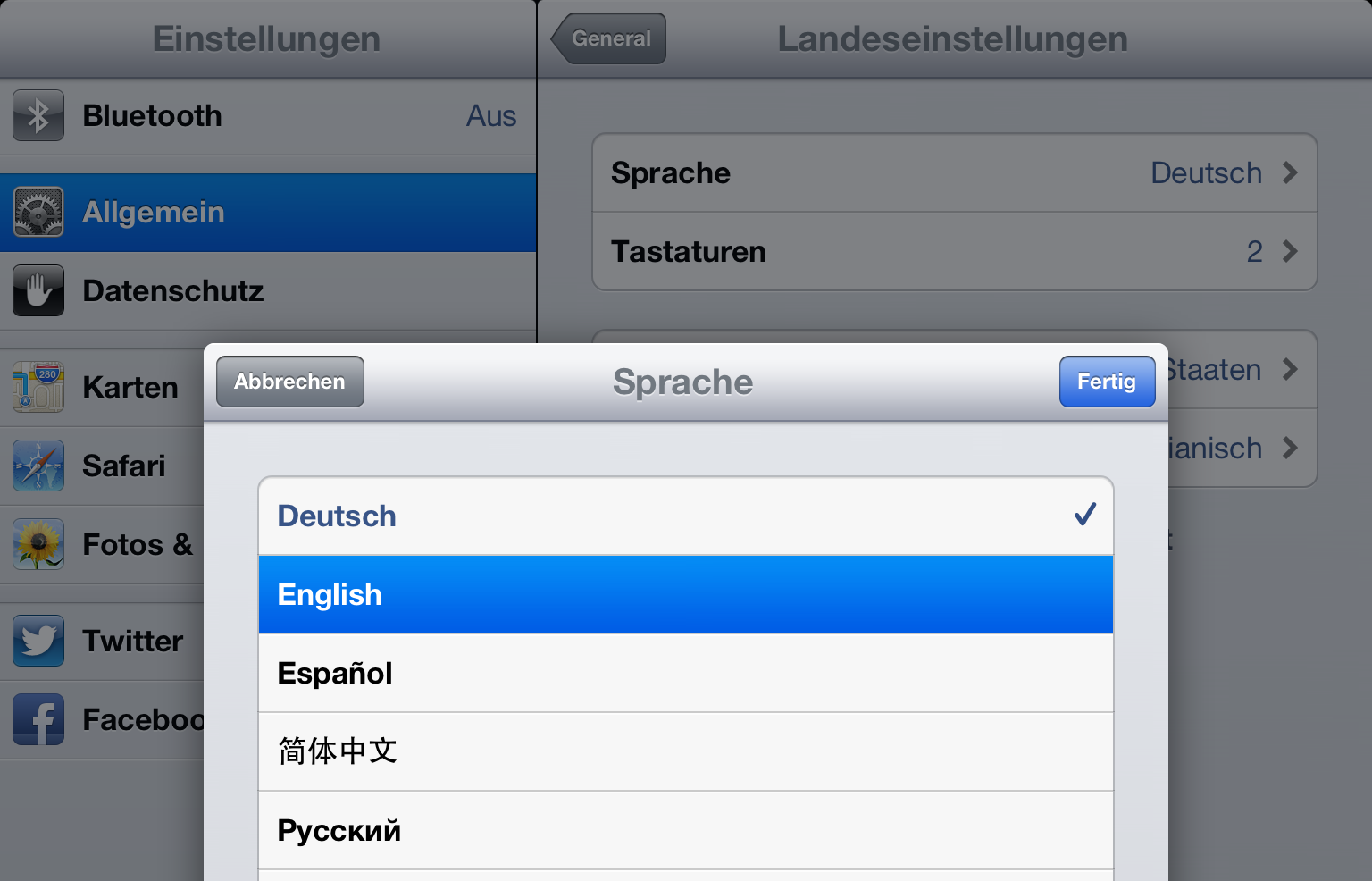 |
Prozessflussassistent
Objekt auswählen und  antippen antippen |
Nachfolger bestimmen | Weitere Objekte hinzufügen und Namen vergeben |
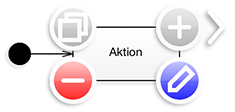 |
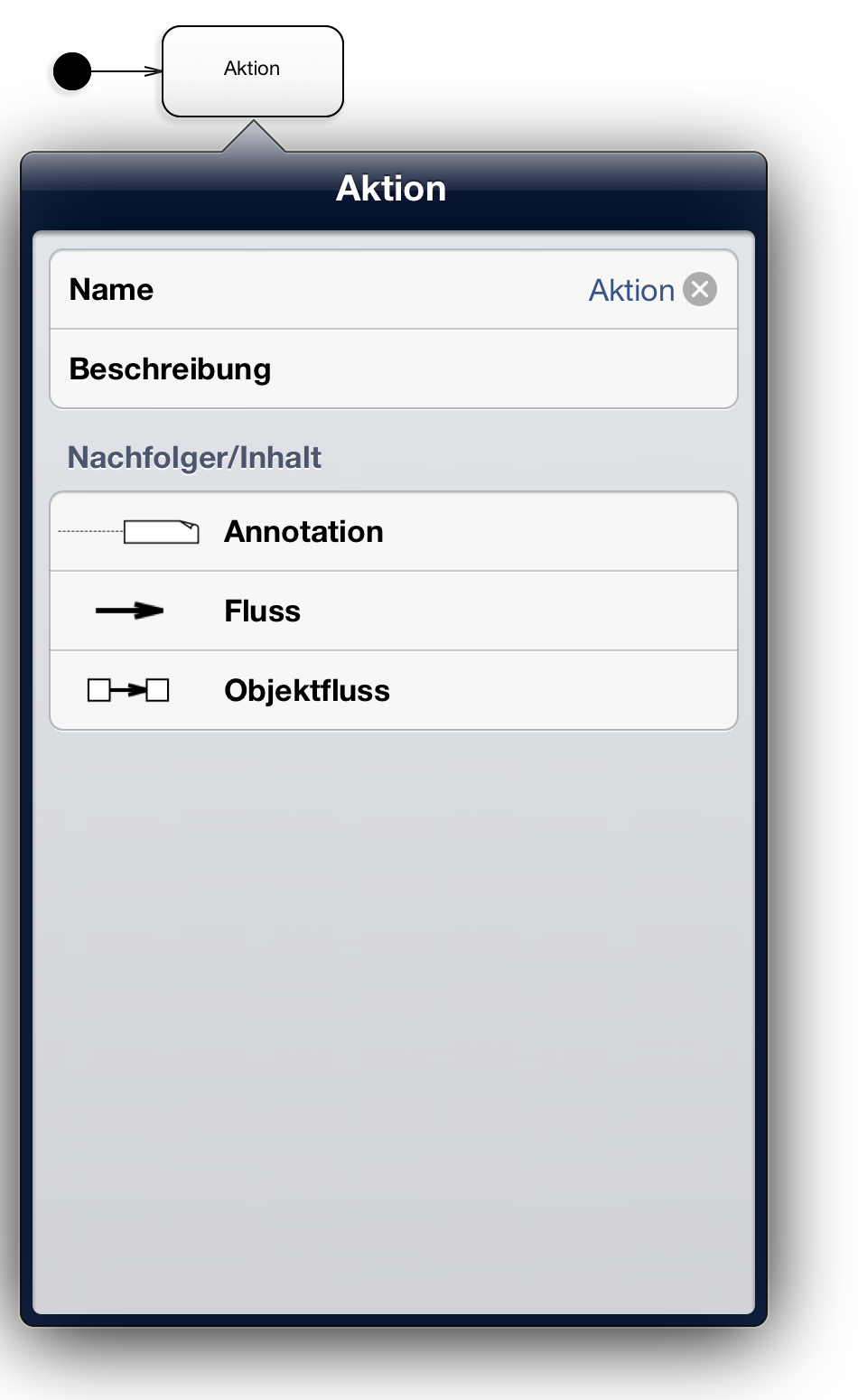 |
 |
Ordner und Präsentationen anlegen
Menü öffnen und  antippen antippen |
Ordner anlegen (optional) | Ordner auswählen und  antippen antippen |
Namen vergeben und Typ auswählen |
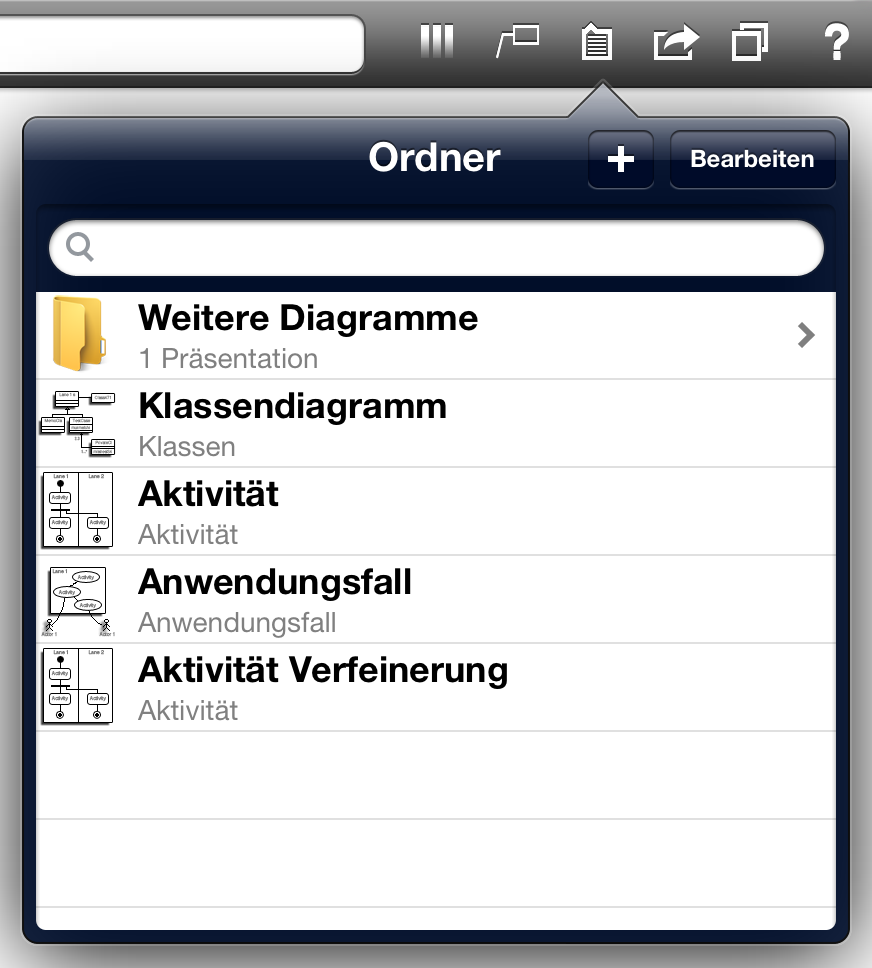 |
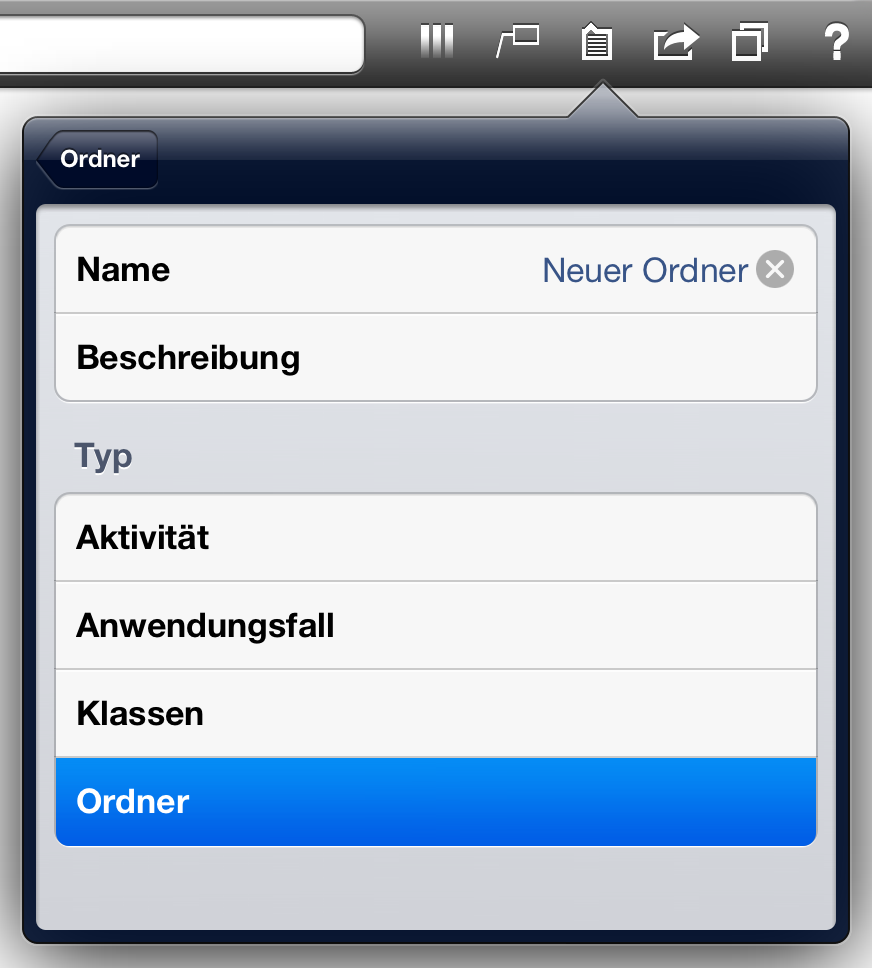 |
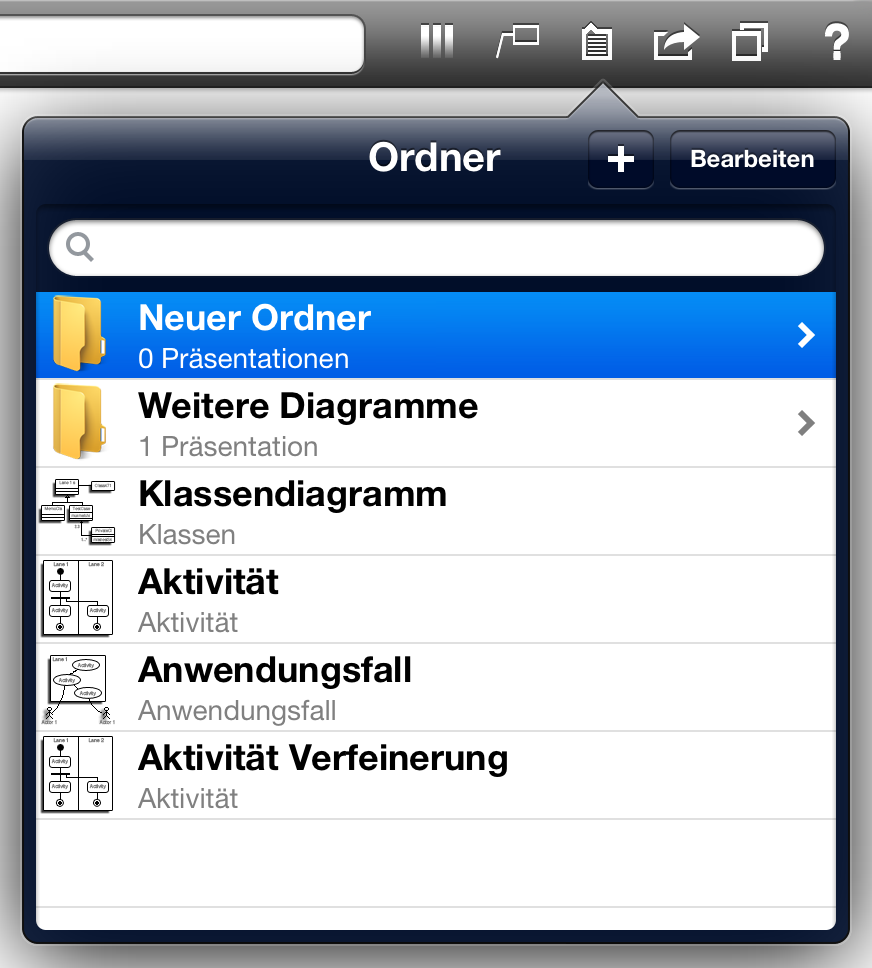 |
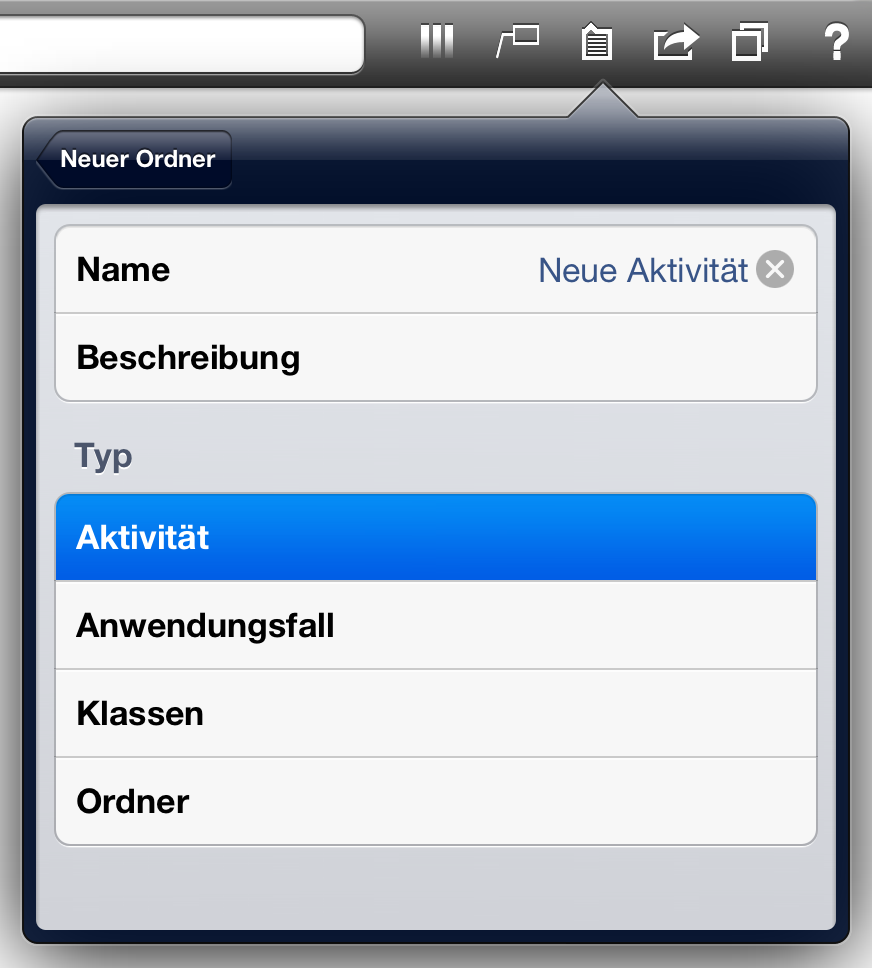 |
Präsentationen umbenennen oder löschen
Menü öffnen und  antippen antippen |
Ordner / Präsentation löschen | Ordner / Präsentation auswählen zum Ändern | Namen ändern |
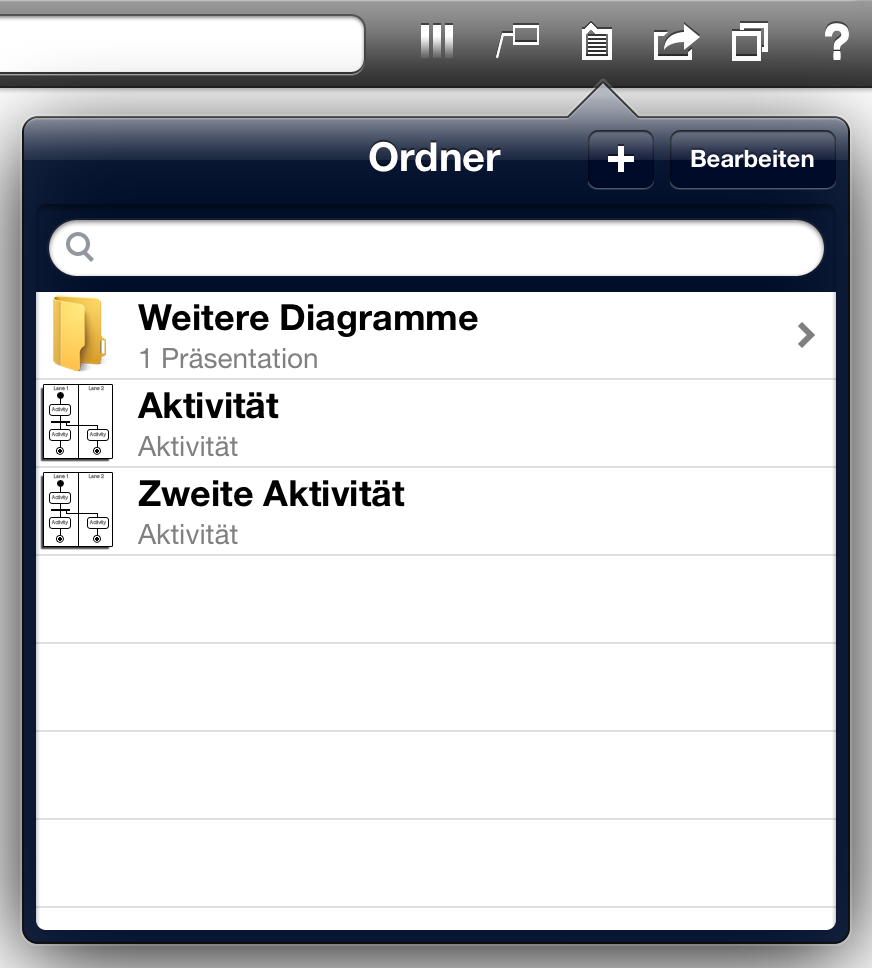 |
 |
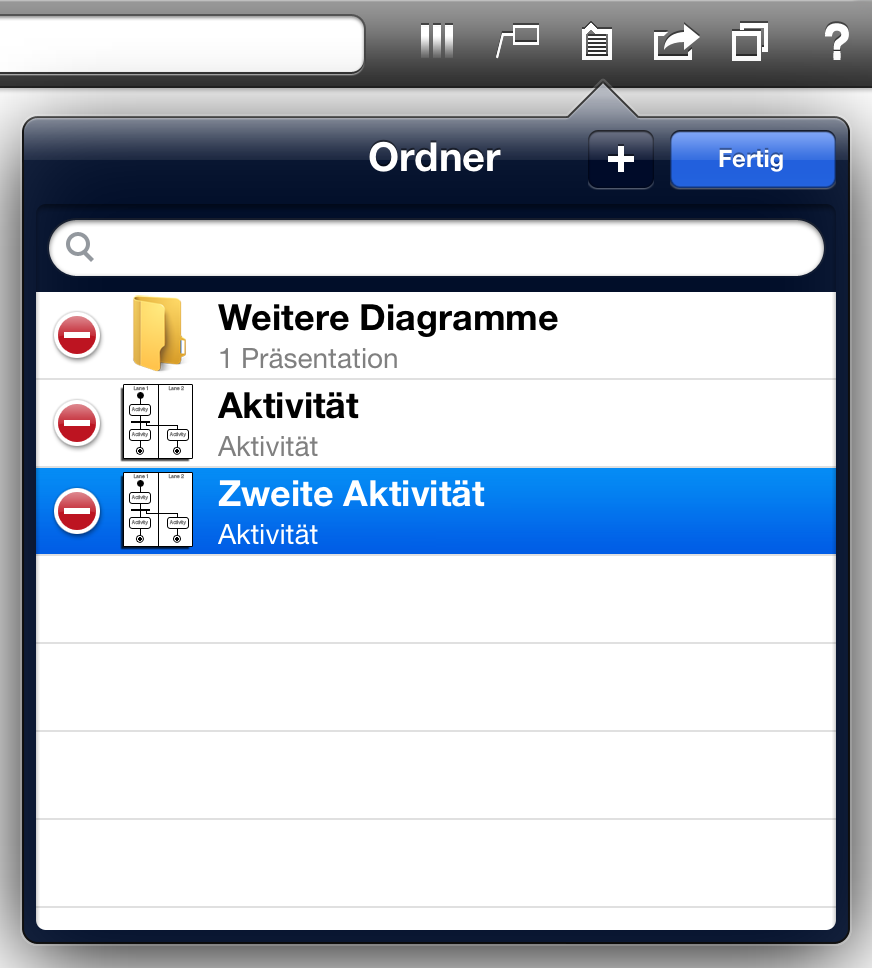 |
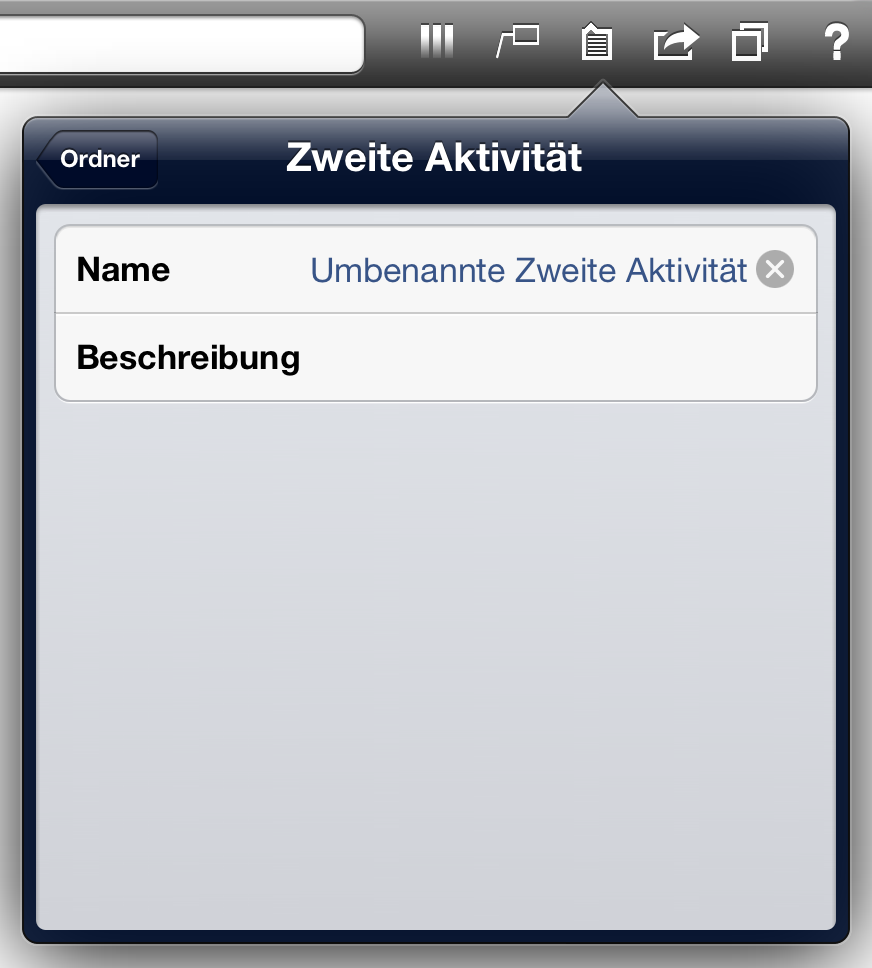 |
Verbinden vorhandener Objekte
Objekt auswählen und  ziehen ziehen |
Verbindung nicht möglich | Verbindung möglich | Kante auswählen |
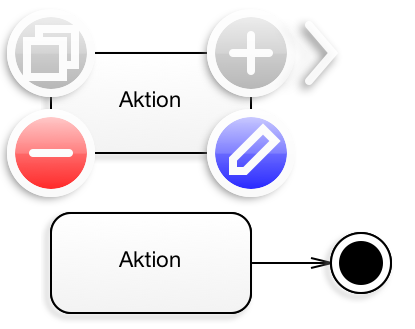 |
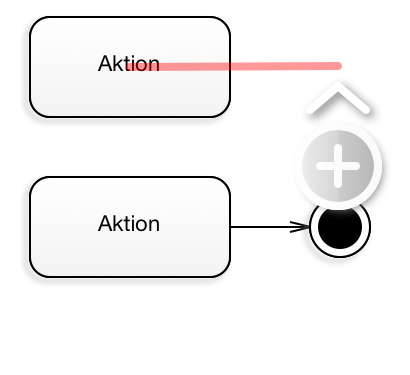 |
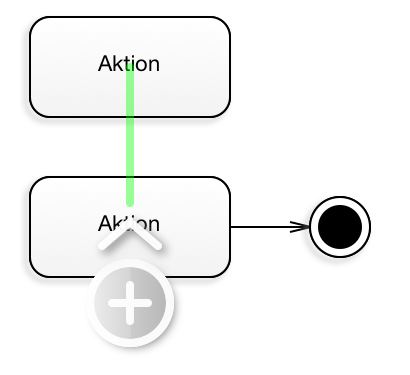 |
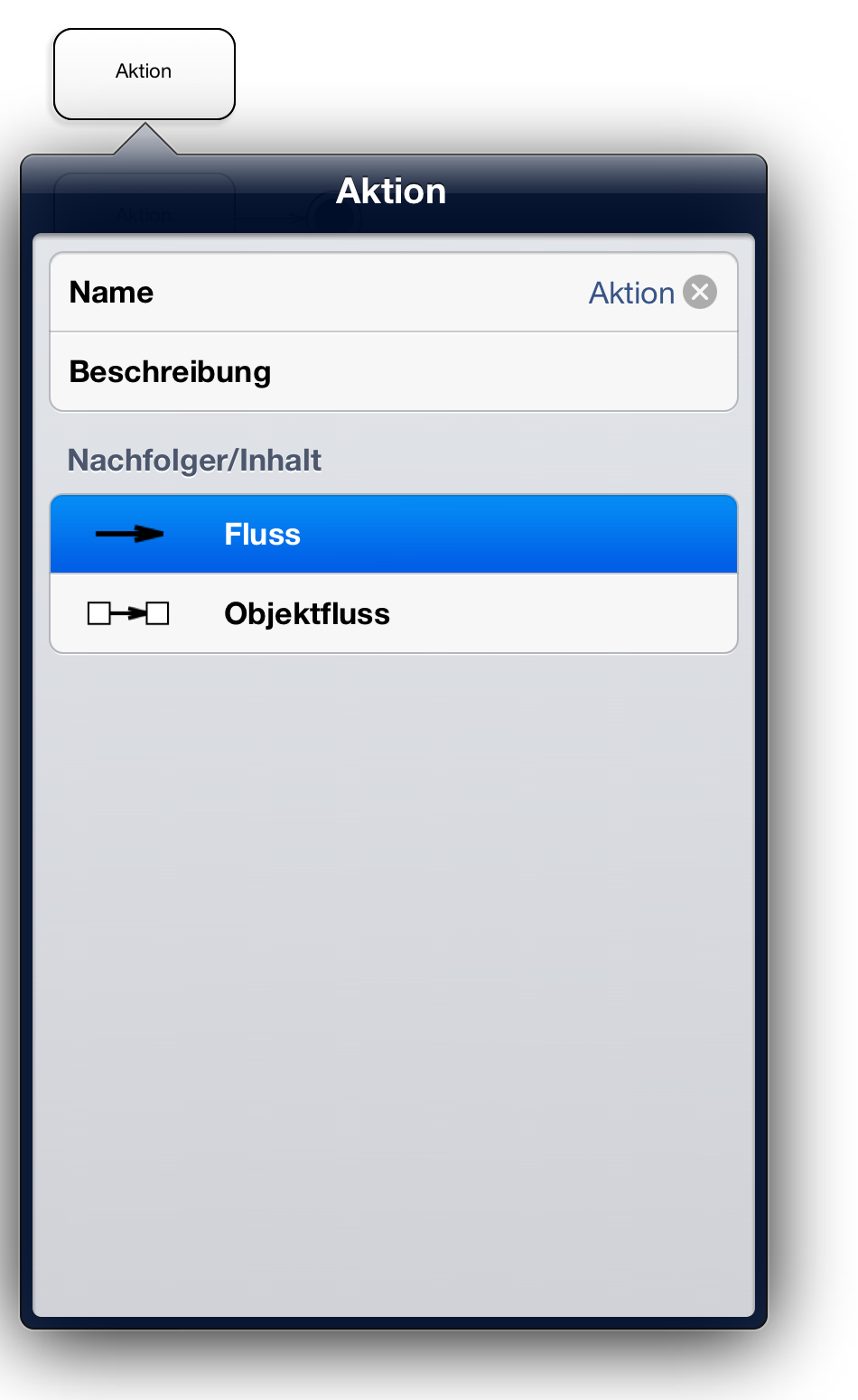 |
Vorhandene Objekte in eine Partition oder Region verlegen
Objekt auswählen und  antippen antippen |
„Partition/Region“ wählen | Partition oder Region auswählen |
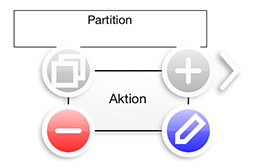 |
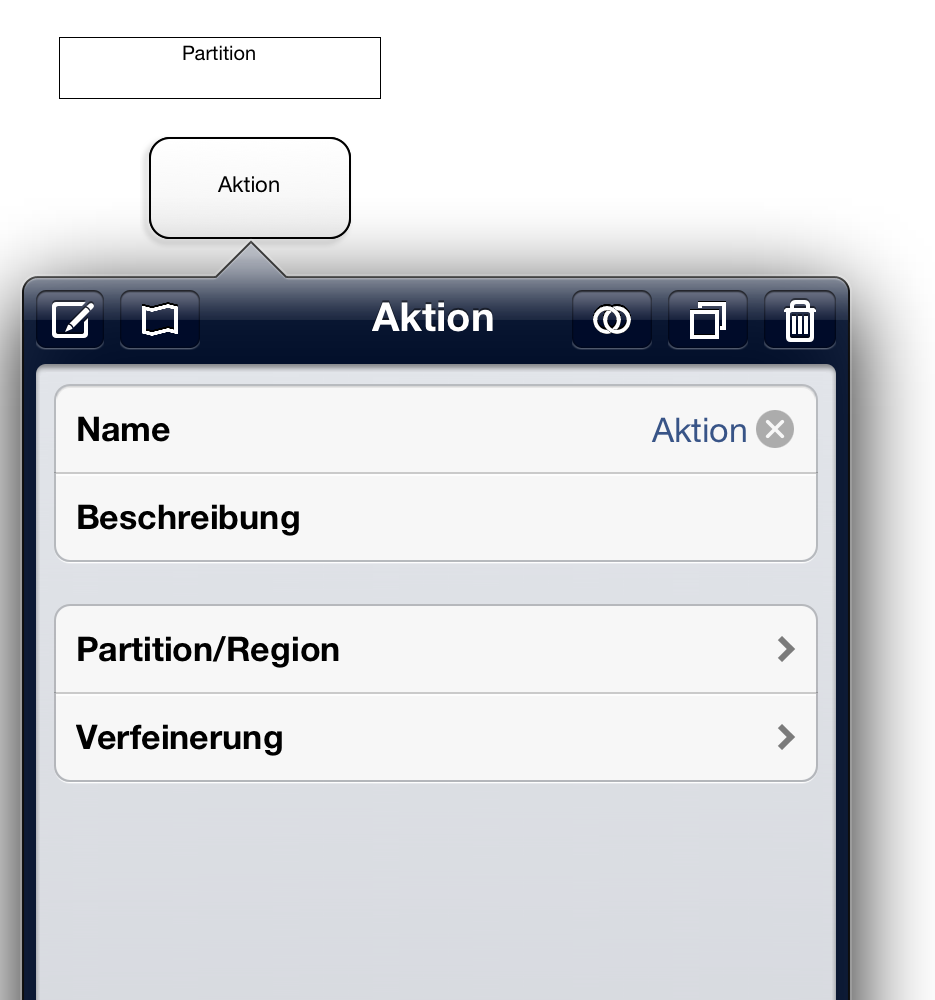 |
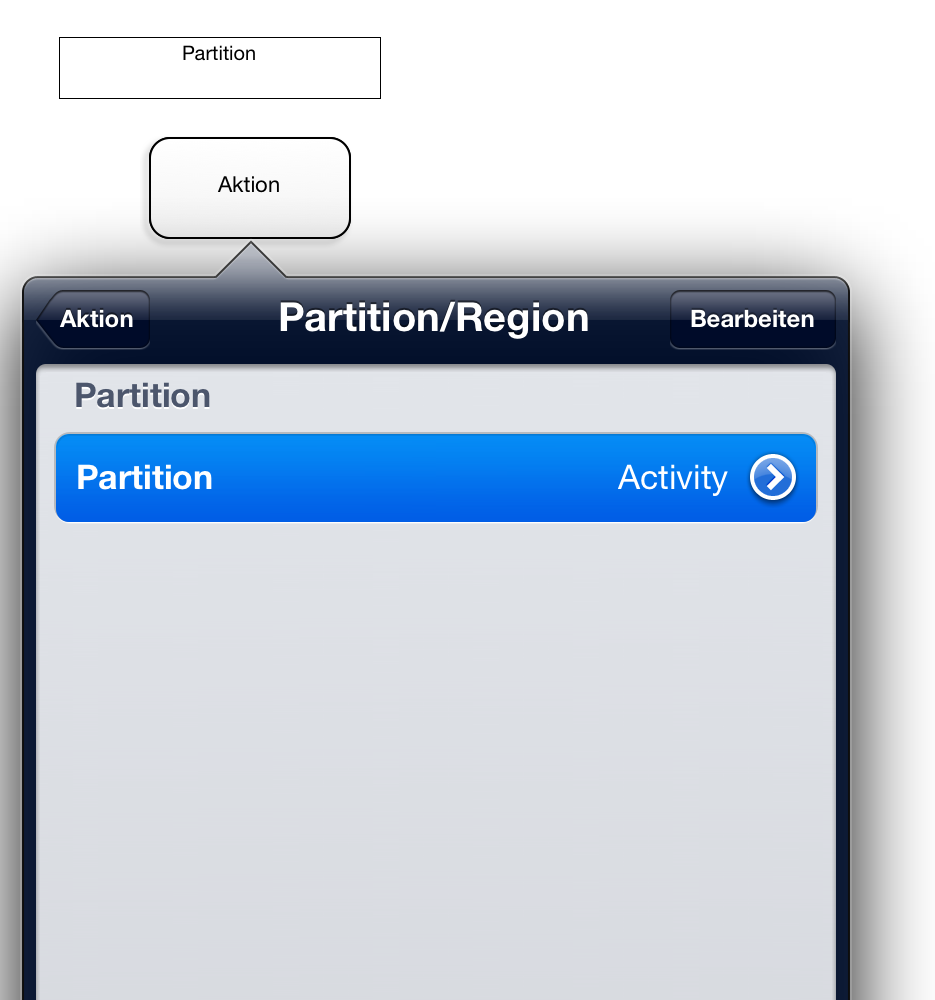 |
Export per E-Mail
| Export-Menü öffnen und E-Mail auswählen | Exporttyp auswählen (z. B. Präsentation als PNG) | E-Mail schreiben und absenden |
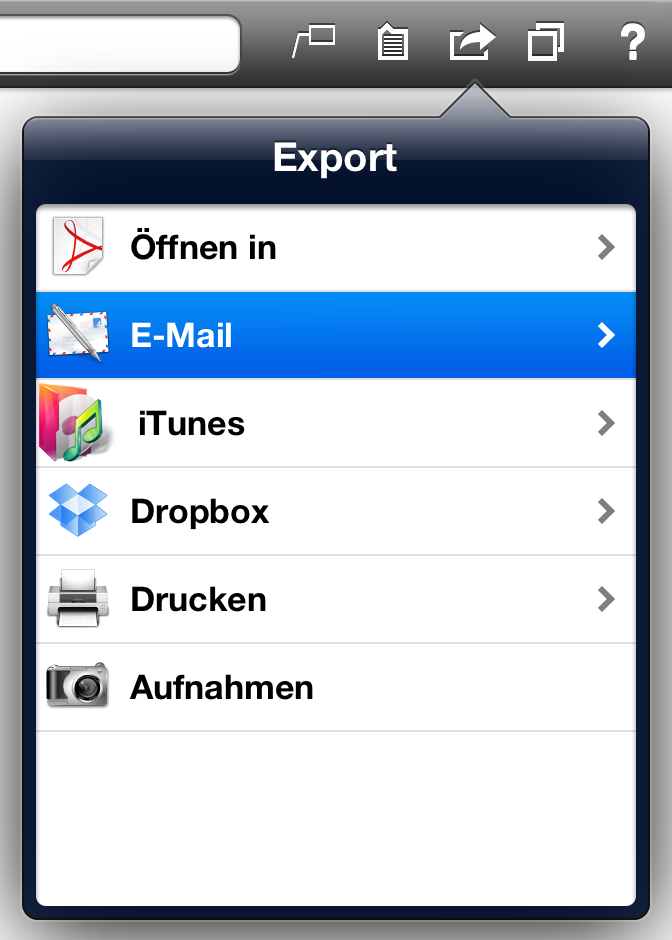 |
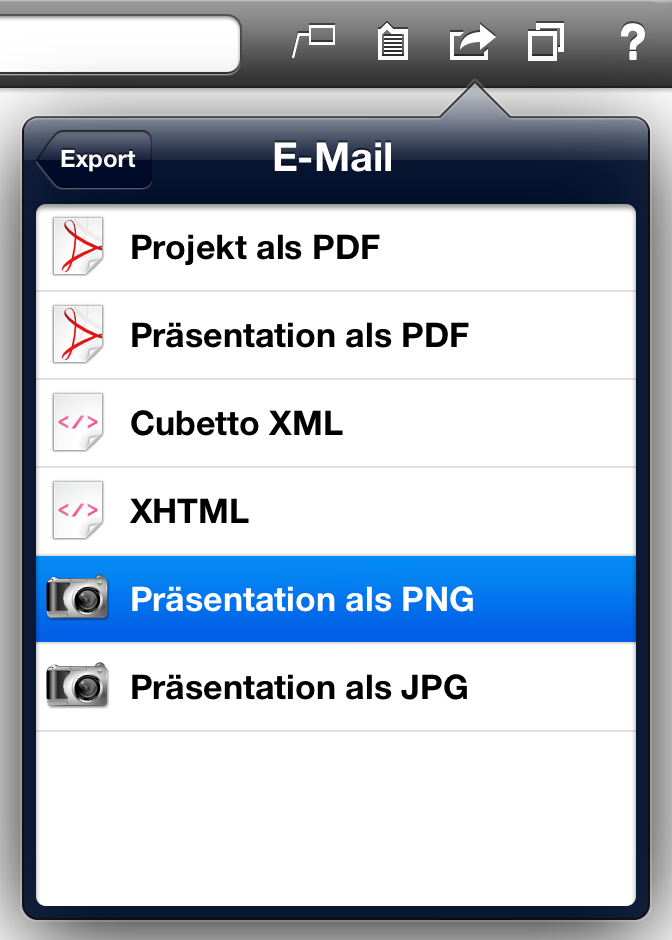 |
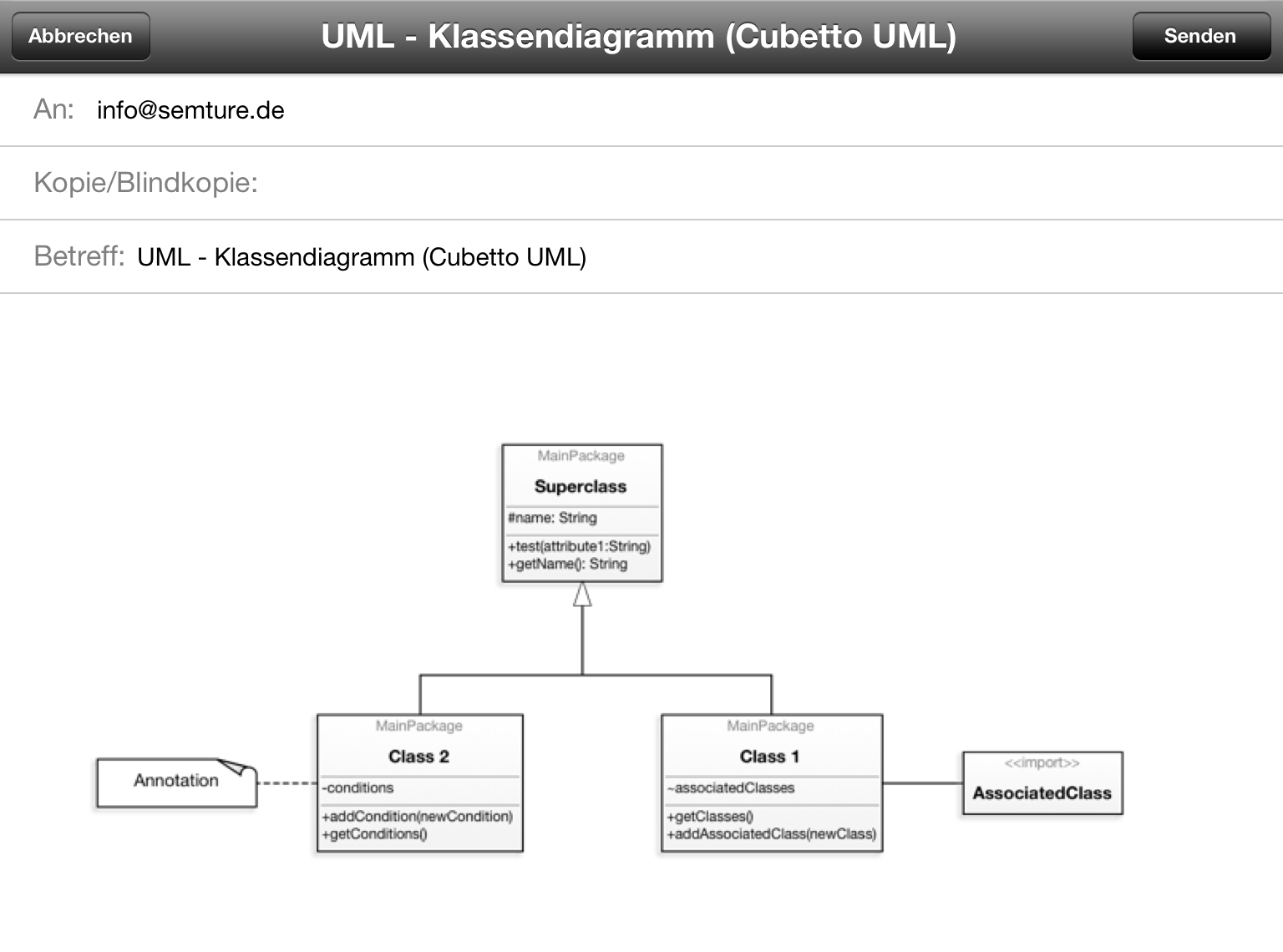 |
Objektbeschreibungen anzeigen und exportieren
| Beschreibung bearbeiten | Schaltfläche antippen, um Beschreibungsüberlagerungen anzuzeigen | Export-Menü öffnen und Exportart wählen (z. B. E-Mail) | E-Mail schreiben und absenden |
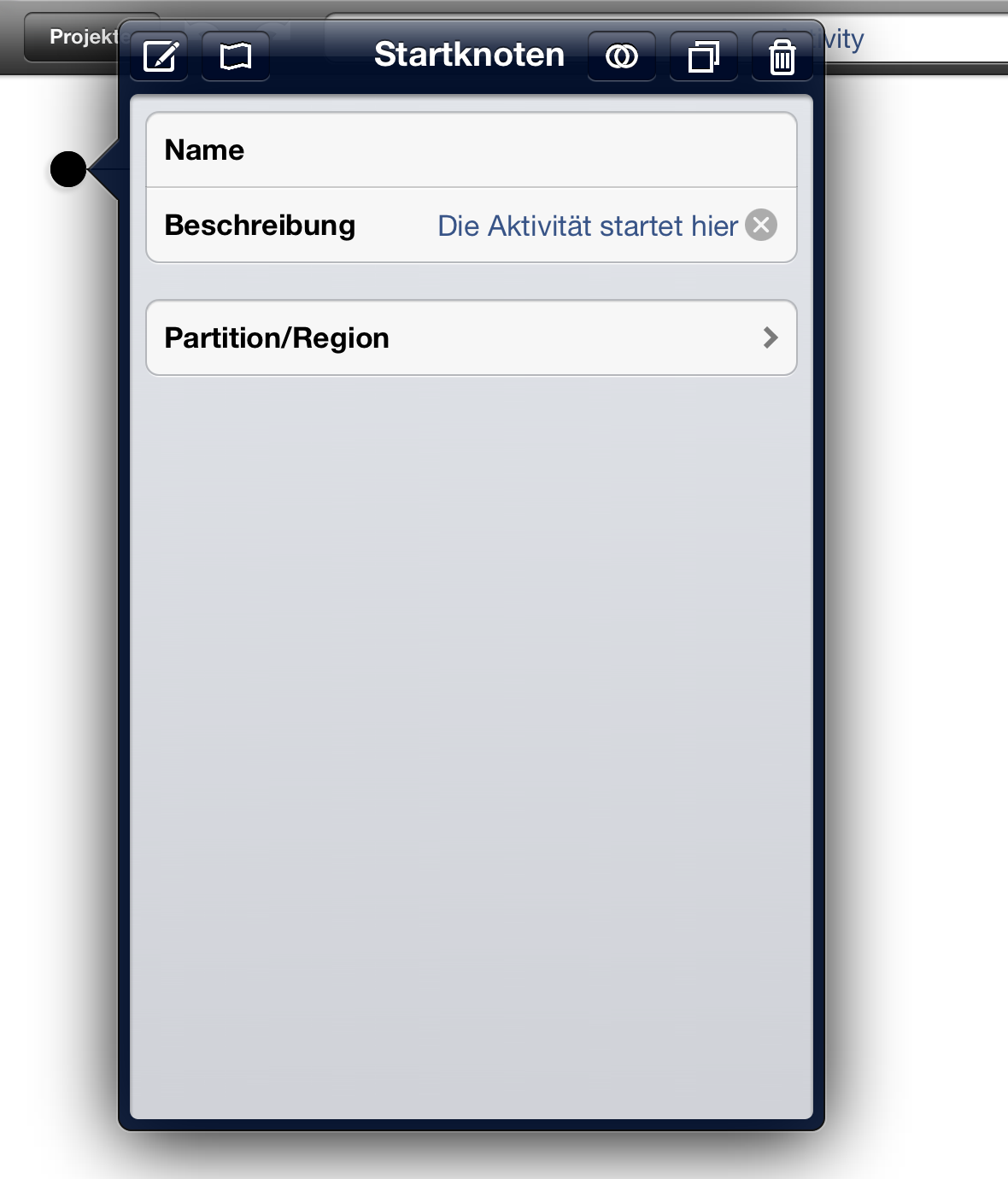 |
 Beschreibungen werden sichtbar 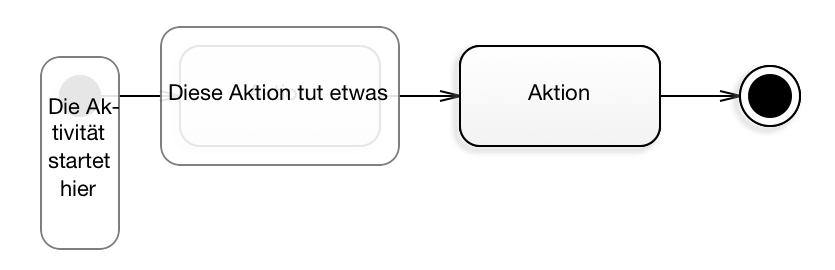 |
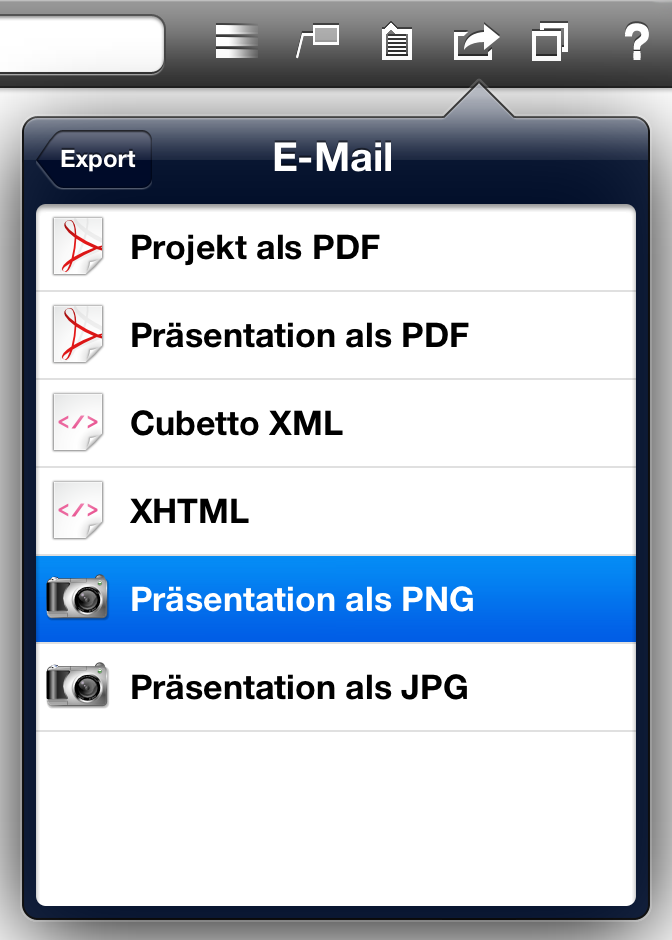 |
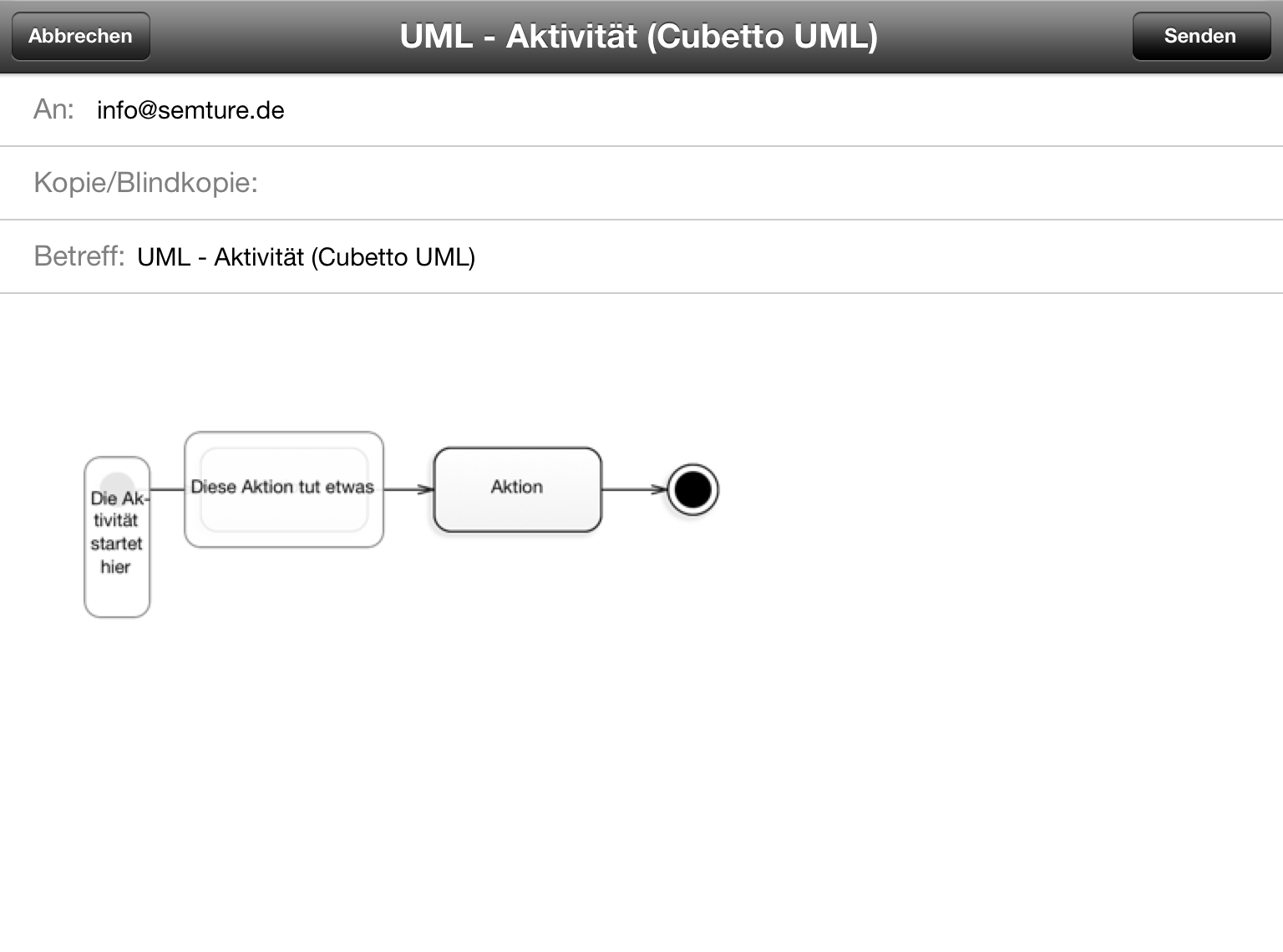 |
Projekte anlegen, umbenennen und löschen
Neues Projekt mit  anlegen anlegen |
Projekt mit  kopieren kopieren |
Projekt löschen mit  |
Projektnamen bearbeiten |
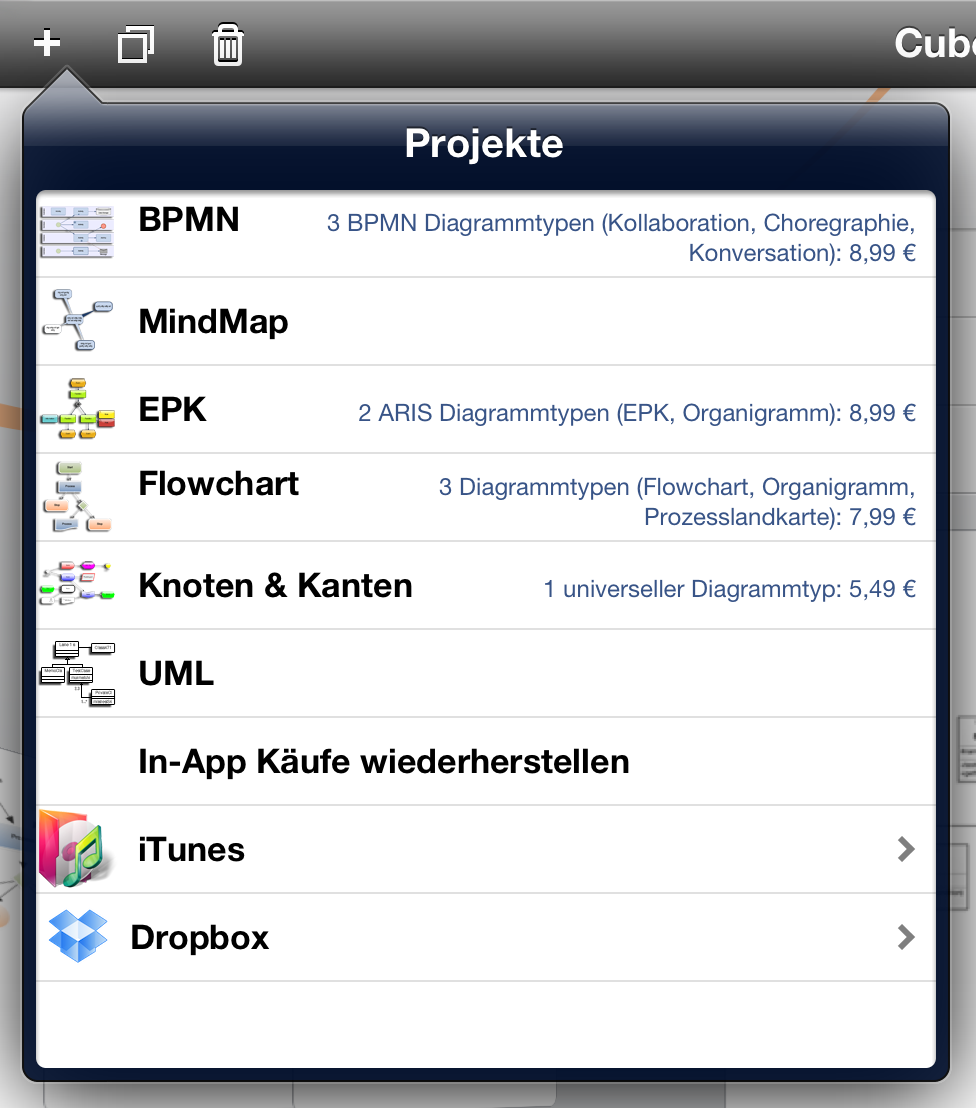 |
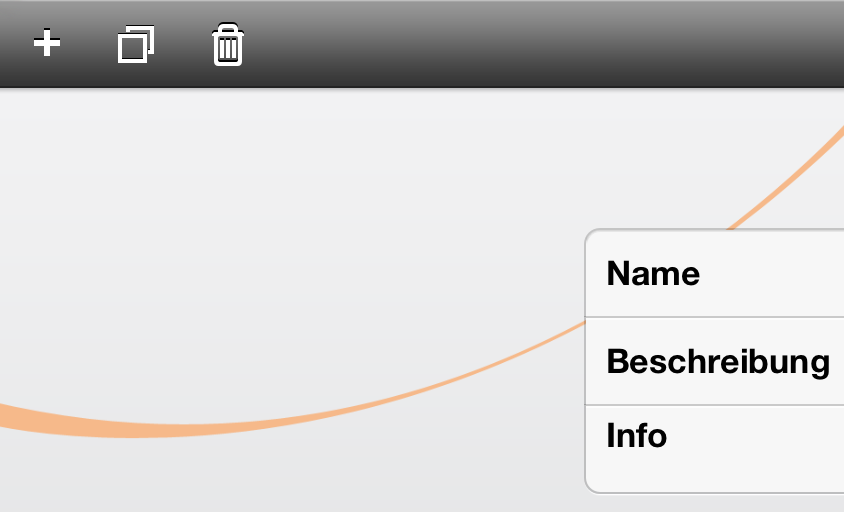 |
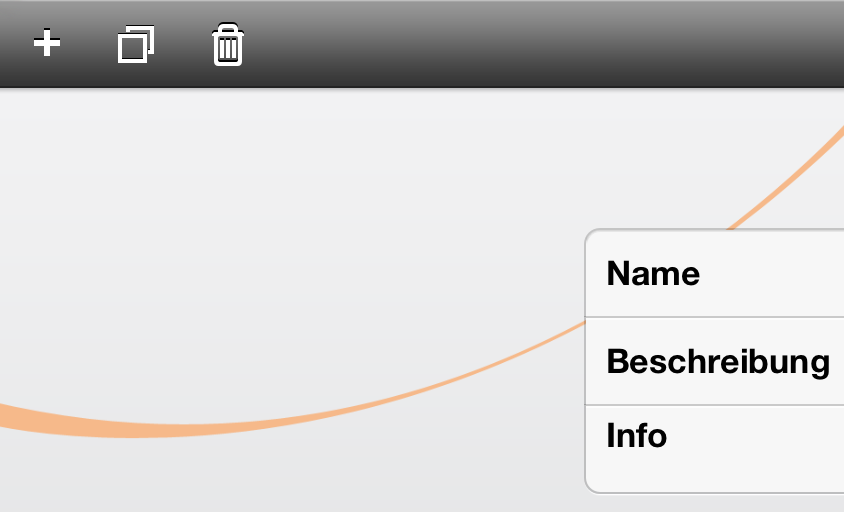 |
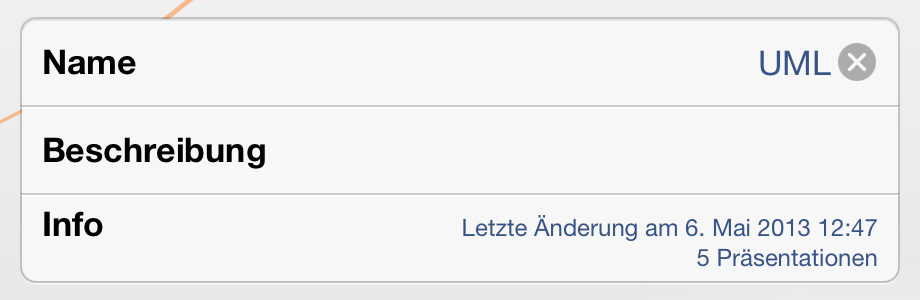 |
Support-Anfrage mit Datenbank verschicken
| Zur Projektübersicht gehen | Schaltfläche mit Briefumschlag am unteren Bildschirmrand wählen | Verfassen der Support-Anfrage mit Datenbank |
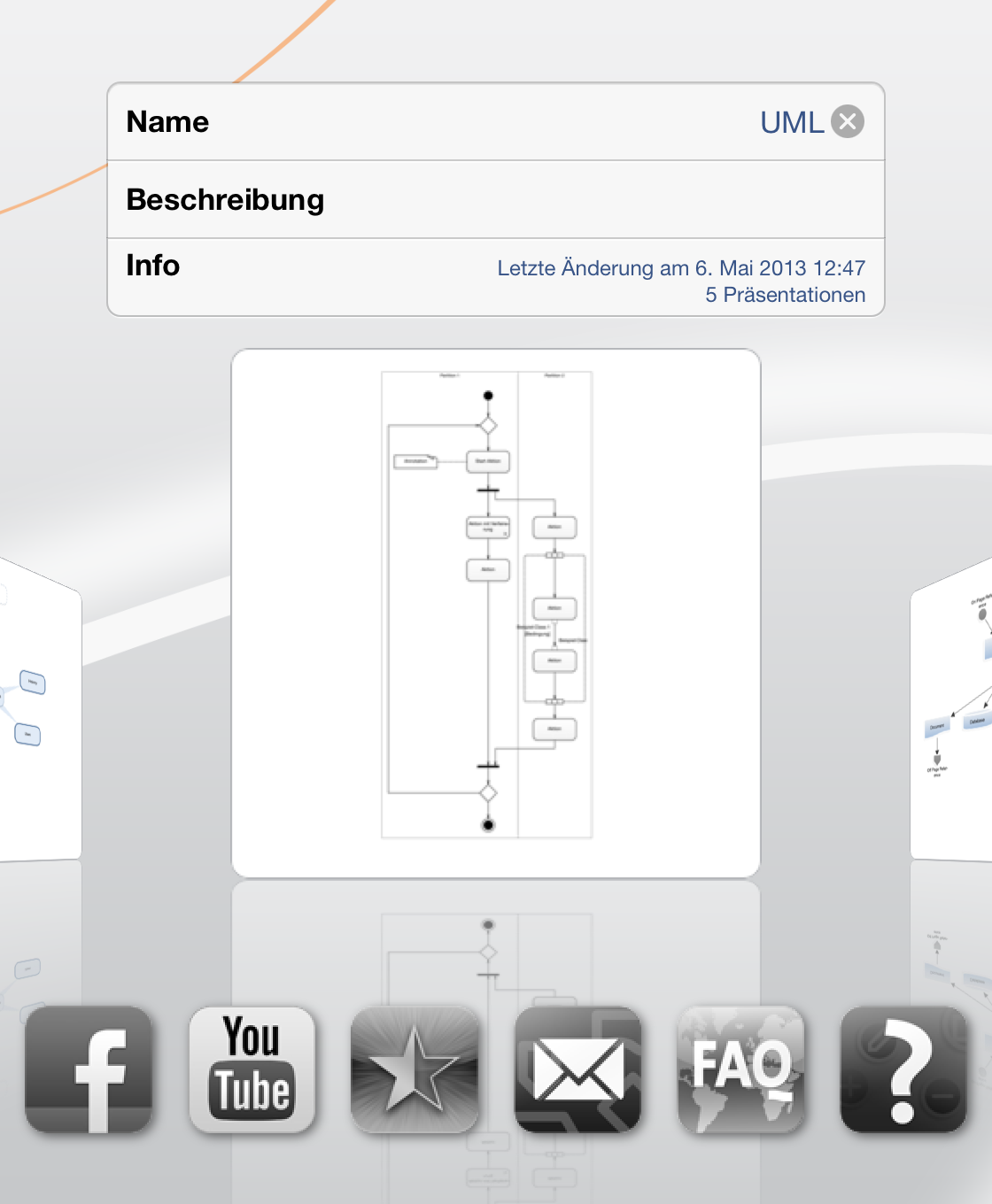 |
 |
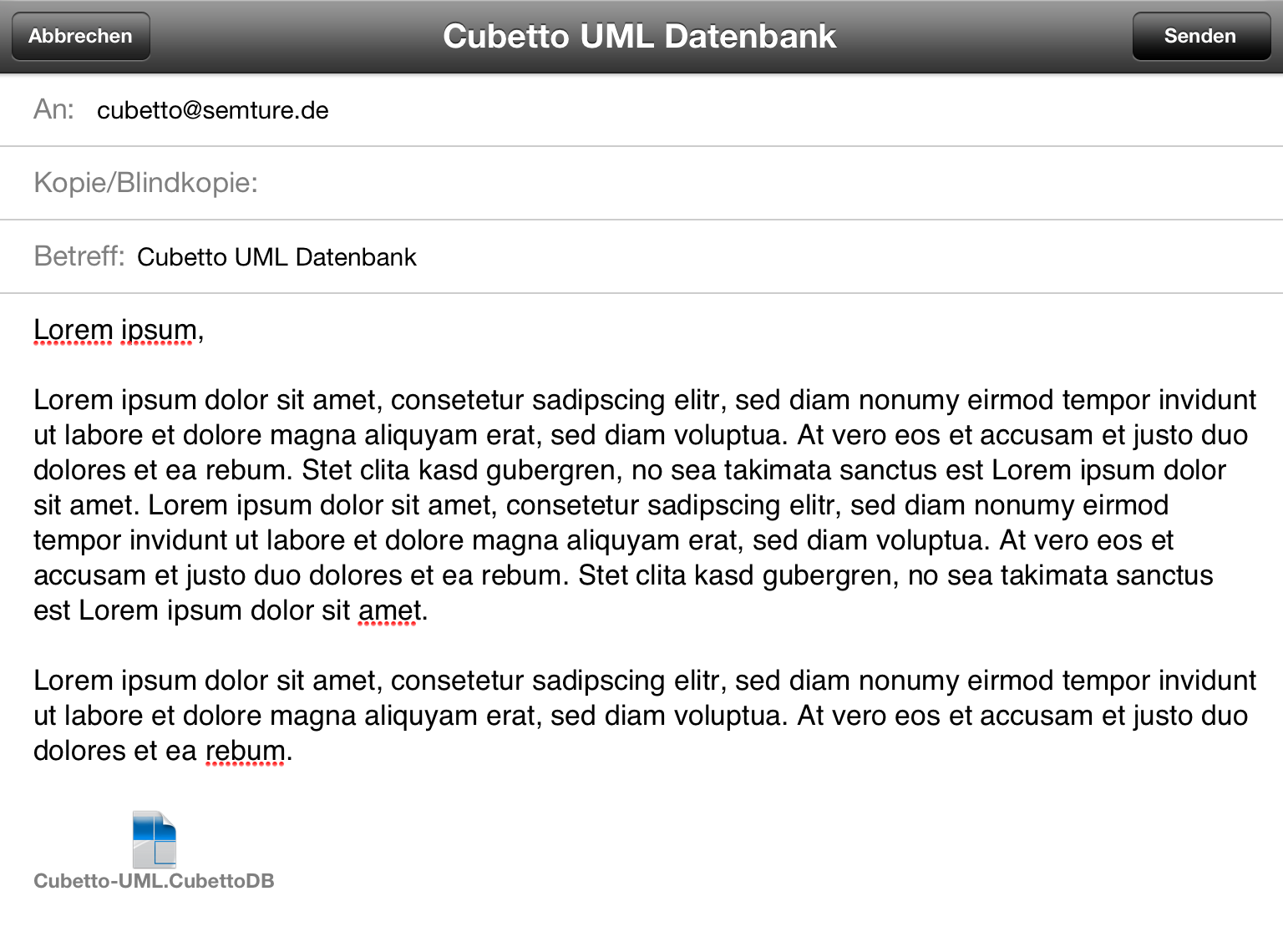 |